

By Adela D. Louie, Last updated: April 3, 2018
Sai come disabilitare il problema di correzione automatica del dispositivo iPhone? Forse questo articolo risponderà alla tua domanda.
La correzione automatica sui nostri dispositivi iOS è in realtà un tipo di programma software che aiuta a identificare le parole errate che utilizzano algoritmi per identificare le parole che hanno maggiori probabilità di modificare il testo di conseguenza.
Questa è una funzionalità comune inclusa negli elaboratori di testi e nelle piattaforme di messaggistica. Programmi di correzione automatica molto bene con i nostri errori di battitura come ad esempio hai digitato "teh". La correzione automatica correggerà quindi la tua parola e sostituirà automaticamente la parola "teh" in "the".

Recupera i dati dopo la correzione automatica dell'iPhone
Parte 1. Come funziona la correzione automatica sui tuoi dispositivi mobiliParte 2. Suggerimenti su come è possibile domare la correzione automatica del dispositivo iOSParte 3. Disattiva Correzione automaticaParte 4. Ripristina dati dopo iPhone Correzione automaticaGuida video: come recuperare i dati persi dopo la correzione automatica di iPhoneParte 5. Conclusione
Sai come funziona la correzione automatica sui tuoi telefoni cellulari? Ecco una risposta per te, ogni giorno, hai appisolato un sacco di messaggi di testo sul tuo dispositivo iOS e dobbiamo ammettere che la maggior parte delle volte stai effettivamente scrivendo le parole sbagliate. Potresti aver sbagliato a scrivere una parola, sbagliato a scrivere o altri errori che potrebbero metterti in imbarazzo. Fortunatamente per te, hai il tuo correzione automatica sul tuo dispositivo iOS che in realtà ti aiuta a salvare la giornata.
La maggior parte dei sistemi di correzione automatica che include il tuo dispositivo iPhone può effettivamente incorporarsi in un qualche tipo di comportamento di apprendimento. In questo caso, la correzione automatica presterà attenzione a quando si correggono le parole che sono state corrette da questo programma di sistema.
Un'altra cosa della correzione automatica è che non suggerisce parole per parole inappropriate o volgari. Ciò è dovuto al fatto che i linguisti trascorrono effettivamente più tempo a studiare quelle parole inaccettabili e ad assicurarsi che rimangano effettivamente fuori dalla nostra lingua.
L'autocorrezione sui nostri dispositivi iOS a volte può essere davvero frustrante e inaffidabile a volte ti dà parole divertenti e a volte alcune parole utili. Ecco alcuni suggerimenti su come è possibile migliorare o domare la correzione automatica del dispositivo iOS.
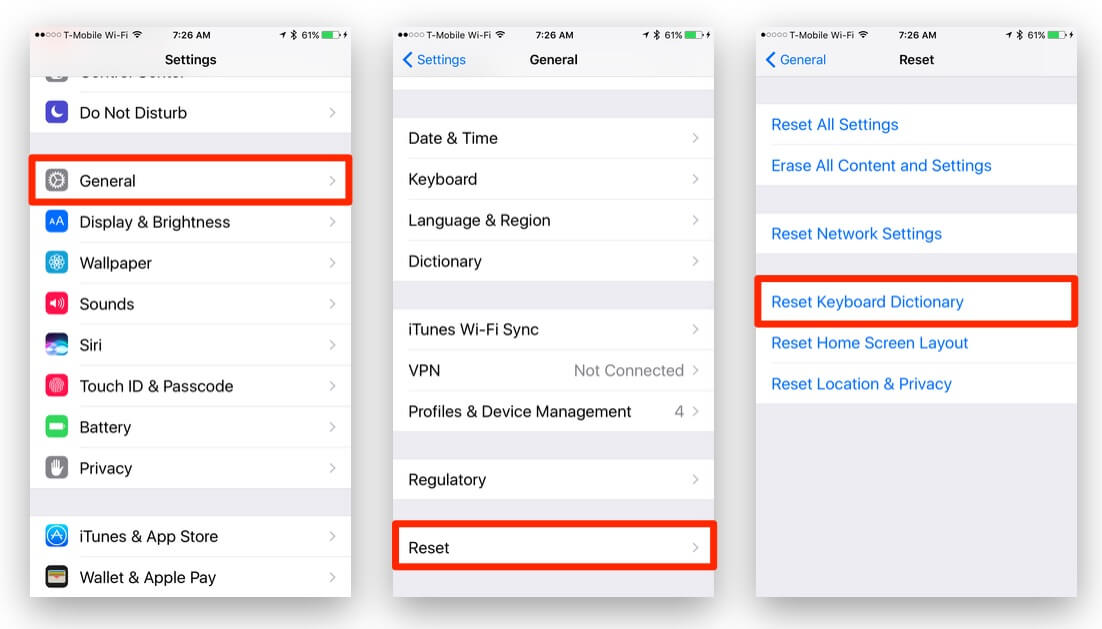
Reimposta il dizionario
La correzione automatica proviene principalmente da parole errate che si verificano quando digitiamo i messaggi e poi li facciamo apparire più volte anche se si tratta di un'ortografia errata.
Se ti capita di provare questo, la cosa migliore che puoi fare è ripristinare il tuo dizionario. Per ripristinare il dizionario, attenersi alla seguente procedura.
Vai alle tue impostazioni
Quindi vai a Generale
Tocca Ripristina
Quindi seleziona "Ripristina dizionario"
Questo è un paragrafo
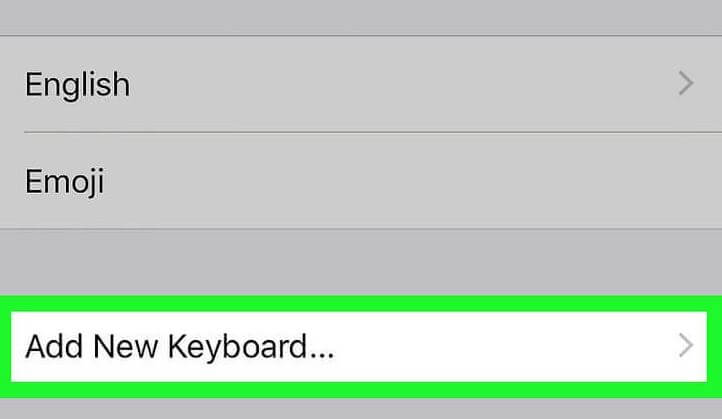
Aggiunta di nuove parole al dizionario
A partire da iOS 5, ha una funzione in cui è possibile correggere la propria correzione automatica. Un modo per farlo è quello di aggiungere alcune parole al tuo dizionario. Per fare ciò, seguire i passaggi seguenti.
Vai alle tue impostazioni
Quindi tocca Generale
Scegli "Tastiere"
Scorri verso il basso, vai a Scorciatoie
Quindi tocca "Aggiungi nuovo collegamento" e quindi digita la parola che desideri aggiungere e inseriscila nell'opzione "Frase".
Successivamente, tocca il pulsante "Salva".
Nel passato 2009, un articolo menzionava che il problema di correzione automatica del dispositivo iOS riguardava Safari. Qui, invece di utilizzare l'applicazione Notes per modificare il modo ribelle per la correzione automatica, hanno suggerito che sarebbe più efficiente se si digitassero le parole che si desidera riconoscere automaticamente nella barra di ricerca sul browser mobile di Safari. Il fatto è che funziona davvero.
Qui, puoi semplicemente creare una nuova voce della rubrica e quindi elencare tutte le parole che vuoi riconoscere con la correzione automatica.
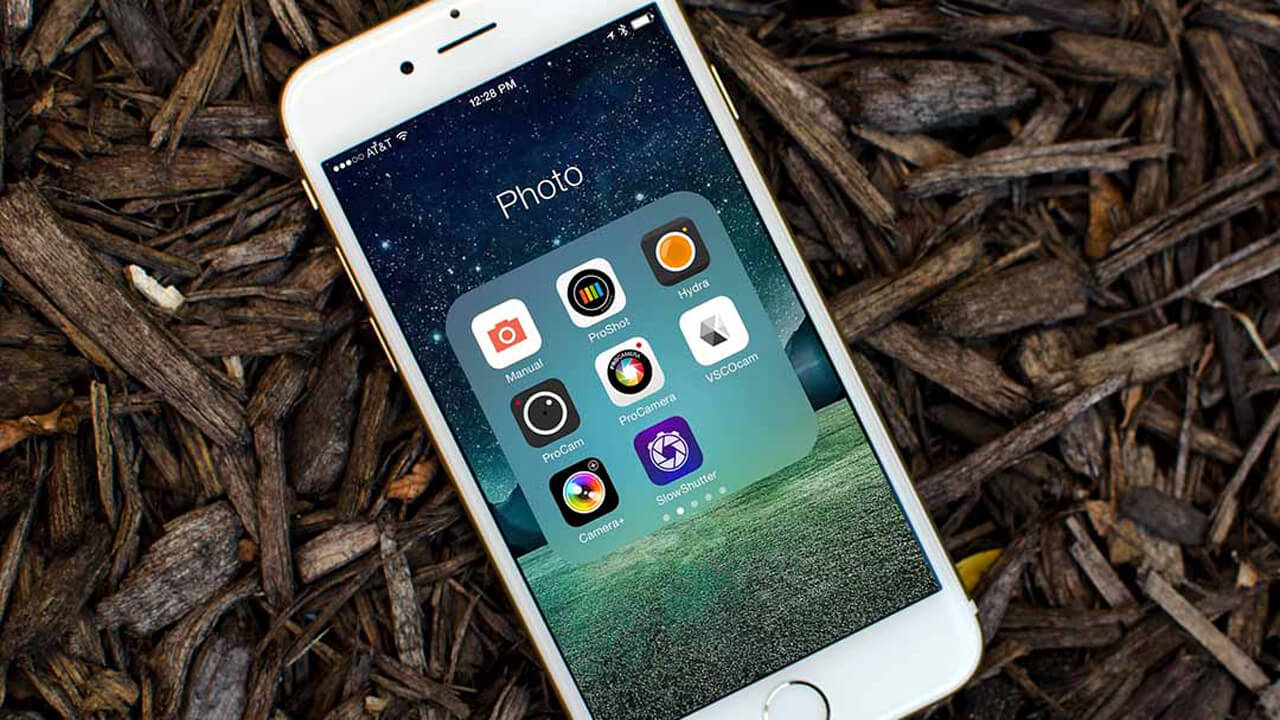
Installa le app per correggere automaticamente i tuoi dispositivi iPhone
Esistono due applicazioni che possono sicuramente aiutarti con la tua correzione automatica.
AutoCorrector - questa applicazione funziona se il tuo dispositivo iOS non è ancora stato violato. Ti consente di aggiungere lavori personalizzati al dizionario del tuo iPhone.
In questo modo, può essere facilmente riconosciuto come suggerito dalla correzione automatica. Pertanto, questa applicazione non riconosce tutte le parole ma è comunque meglio crearle.
Manual Correct Pro - Questa applicazione è disponibile tramite il negozio Cydia e funziona solo su un dispositivo iOS con jailbreak.
Questa applicazione può effettivamente modificare alcune delle tue funzioni di correzione automatica e quindi devi toccare la bolla di correzione automatica per attivarla.
Proprio come l'applicazione AutoCorrector, puoi anche creare e inserire parole che desideri vengano riconosciute dalla correzione automatica.
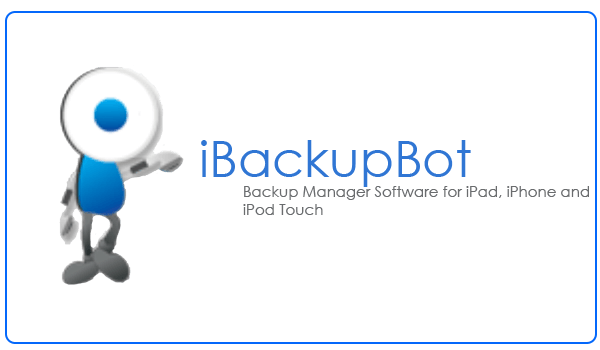
Fai un po 'di hacking
L'altro modo su come migliorare la correzione automatica del dispositivo iOS è arrivato da uno sviluppatore di nome Sonny Dickson.
La scoperta di Dickson ha una caratteristica in cui puoi effettivamente selezionare dalla selezione di parole di correzione automatica che lo aiuteranno a migliorare l'accuratezza delle correzioni. Ecco come puoi farlo.
In questo articolo, puoi imparare come disattivare una correzione corretta sui tuoi dispositivi iPhone.Tuttavia, se sei davvero stufo di correzione automatica sul tuo dispositivo iOS a causa del suo costante cambio di parole per quelle parole che non intendevi digitare, allora tu hai la possibilità di disabilitare la correzione automatica dal tuo dispositivo iOS.
La scelta di disabilitare la correzione automatica è una soluzione ragionevole quando si tratta di un errore di battitura. Qui, mostreremo come è possibile disattivare la correzione automatica dal dispositivo iOS. Questo metodo può essere eseguito su qualsiasi dispositivo iOS indipendentemente dal fatto che abbia un hardware nuovo o vecchio e anche con qualsiasi versione di iOS. Segui la guida qui sotto per disattivare la correzione automatica dal tuo dispositivo iOS.
Passaggio 1: vai all'app "Impostazioni" sul tuo dispositivo iOS
Passaggio 2: tocca "Generale"
Passaggio 3: in "Generale" vai avanti e seleziona "Tastiera"
Passaggio 4: in "Tastiera", individuare l'opzione "Correzione automatica" e quindi disattivare l'interruttore.
Passaggio 5: dopo aver disattivato la correzione automatica, significa semplicemente che hai già disattivato la correzione automatica.
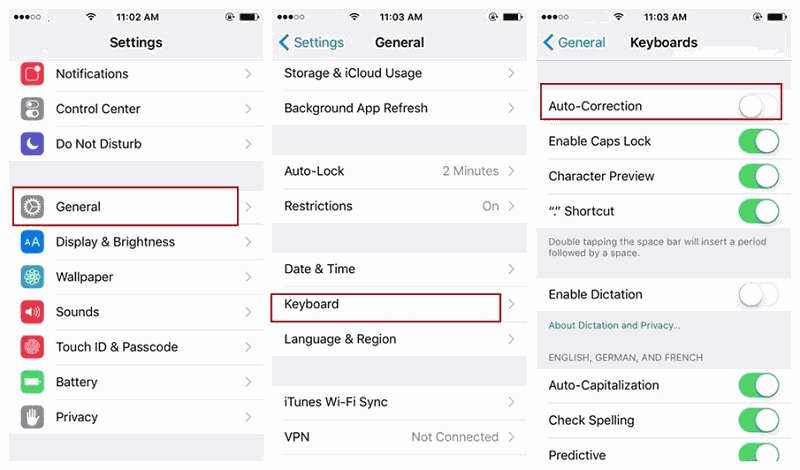
Disabilita la correzione automatica dell'iPhone
BONUS: Se in futuro hai deciso di riattivare la correzione automatica dal tuo dispositivo iOS, tutto ciò che devi fare è ripristinare il metodo.
Passaggio 1: Apri l'app "Impostazioni" sul tuo dispositivo iOS
Passaggio 2: vai e tocca "Generale"
Passaggio 3: in "Generale" individuare "" Tastiera "e quindi selezionarlo.
Passaggio 4: Da lì, trova l'opzione "Correzione automatica" dall'elenco e quindi riaccendi l'interruttore.
Passaggio 5: dopo averlo riacceso, significa che hai già abilitato la correzione automatica dal tuo dispositivo iOS.
Questi metodi citati per disattivare la correzione automatica possono essere applicati a qualsiasi tipo di dispositivo iOS e possono essere eseguiti anche in qualsiasi versione di iOS.
Se hai perso i tuoi dati durante la disabilitazione dei dispositivi iPhone, puoi utilizzare l'applicazione FoneDog toolkit di terze parti per ripristinare, quindi ecco un metodo per provare.
Puoi anche provare a usare ilRecupero dati iOS dopo correzione automatica iPhone per il tuo dispositivo iOS. Questo programma ti consente di recuperare tutti i dati cancellati dal tuo dispositivo iOS come contatti, messaggi di testo, registri delle chiamate, video, foto, posta vocale, WhatsApp e altri altri dati dopo iPhone correttamente.
Lo strumento di recupero dati iOS FoneDog ti consentirà di recuperare i dati eliminati dal tuo dispositivo iOS in tre modi, dal tuo file di backup iCloud, dal file di backup iTunes e direttamente dal tuo dispositivo iOS anche se non hai backup.
Per iniziare, download gratuito FoneDog iOS Data Recovery Toolkit provare.
Questo fantastico programma è anche compatibile con qualsiasi dispositivo iOS con una versione iOS, quindi la compatibilità non è davvero un problema. Questo può gestire anche quei dispositivi iOS appena rilasciati come iPhone X, iPhone 8 e iPhone 8 Plus.
È anche molto sicuro da usare perché non sovrascriverà nessuno dei tuoi dati importanti e, soprattutto, lo strumento di recupero dati iOS FoneDog ti darà sicuramente il tasso più alto quando si tratta di recuperare tutti i dati cancellati dal tuo dispositivo iOS . Le persone leggono anche:
Come estrarre i messaggi di Facebook cancellati su iOS or Come ripristinare iPad con e senza backup.

Recupera i dati dopo aver disabilitato la correzione automatica di iPhone
In questo video, puoi imparare come ripristinare i dati persi dopo aver disabilitato la correzione automatica del tuo iPhone.
Ora hai conosciuto i passaggi su come disattivare la correzione automatica dal tuo dispositivo iOS e oltre a conoscere la reale importanza di questa funzionalità dal tuo dispositivo. Inoltre, abbiamo incluso alcuni trucchi per utilizzare la correzione automatica nel modo più semplice possibile.
Puoi anche provare a seguire i suggerimenti per migliorare l'utilizzo della correzione automatica dal tuo dispositivo iOS perché, certamente, questa funzionalità dal tuo dispositivo iOS può esserci di grande aiuto soprattutto quando si tratta di digitare male alcune parole.
Inoltre, puoi scaricare FoenDog Data Recovery Tool dal nostro sito Web ufficiale e puoi averlo installato sul tuo computer Mac o Windows. Rimarrai sorpreso dalla rapidità e dall'efficienza di questo programma.
Scrivi un Commento
Commento
iOS Data Recovery
Ci sono tre modi per recuperare i dati cancellati da un iPhone o iPad.
Scarica Gratis Scarica GratisArticoli Popolari
/
INTERESSANTENOIOSO
/
SEMPLICEDIFFICILE
Grazie! Ecco le tue scelte:
Excellent
Rating: 4.6 / 5 (Basato su 59 rating)